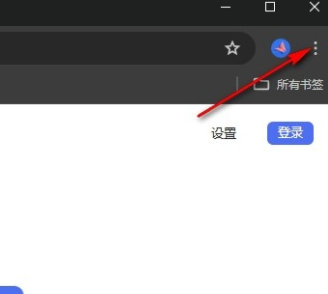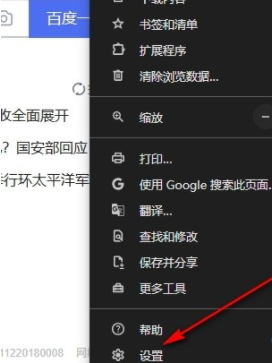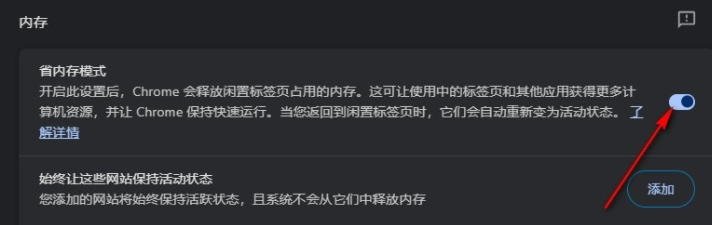Google Chrome은 어떻게 유휴 탭을 자동으로 해제하나요? Google Chrome을 사용할 때 막히는 느낌이 들면 Google Chrome의 유휴 탭을 해제하여 브라우저 메모리의 일부를 확보할 수 있습니다. 이는 이후의 검색 경험에 영향을 미치지 않습니다. 탭 자동 해제를 설정하는 방법을 모르는 친구는 Chrome에서 유휴 탭을 자동으로 해제하는 방법에 대한 다음 기사를 읽을 수 있습니다.

Google Chrome이 유휴 탭을 자동으로 해제하는 구체적인 방법 1. 첫 번째 단계에서는 컴퓨터에서 Google Chrome을 클릭하여 연 다음 브라우저 페이지에서 세 개의 수직 점 아이콘을 클릭하여 엽니다. (그림과 같이)

2. 두 번째 단계에서는 세 개의 수직 점으로 구성된 드롭다운 목록에서 "설정" 옵션을 클릭하여 이 옵션을 열고 브라우저의 설정 페이지로 들어갑니다. (그림 참조)

3. 세 번째 단계로, 브라우저 설정 페이지에 들어가면 페이지에서 "성능" 설정 옵션을 찾아 클릭하여 이 옵션을 엽니다. (그림 참조)

4. 네 번째 단계에서는 성능 설정 옵션을 연 후 성능 설정 페이지에서 "메모리 절약 모드" 옵션을 찾아 이 모드의 역할을 확인합니다. (그림 참조)

5. 다섯 번째 단계에서는 마지막으로 성능 설정 페이지에서 "메모리 절약 모드" 옵션 오른쪽에 있는 스위치 버튼을 클릭하여 켭니다. (사진과 같습니다)

위 내용은 Chrome에서 유휴 탭을 자동으로 해제하는 방법의 상세 내용입니다. 자세한 내용은 PHP 중국어 웹사이트의 기타 관련 기사를 참조하세요!